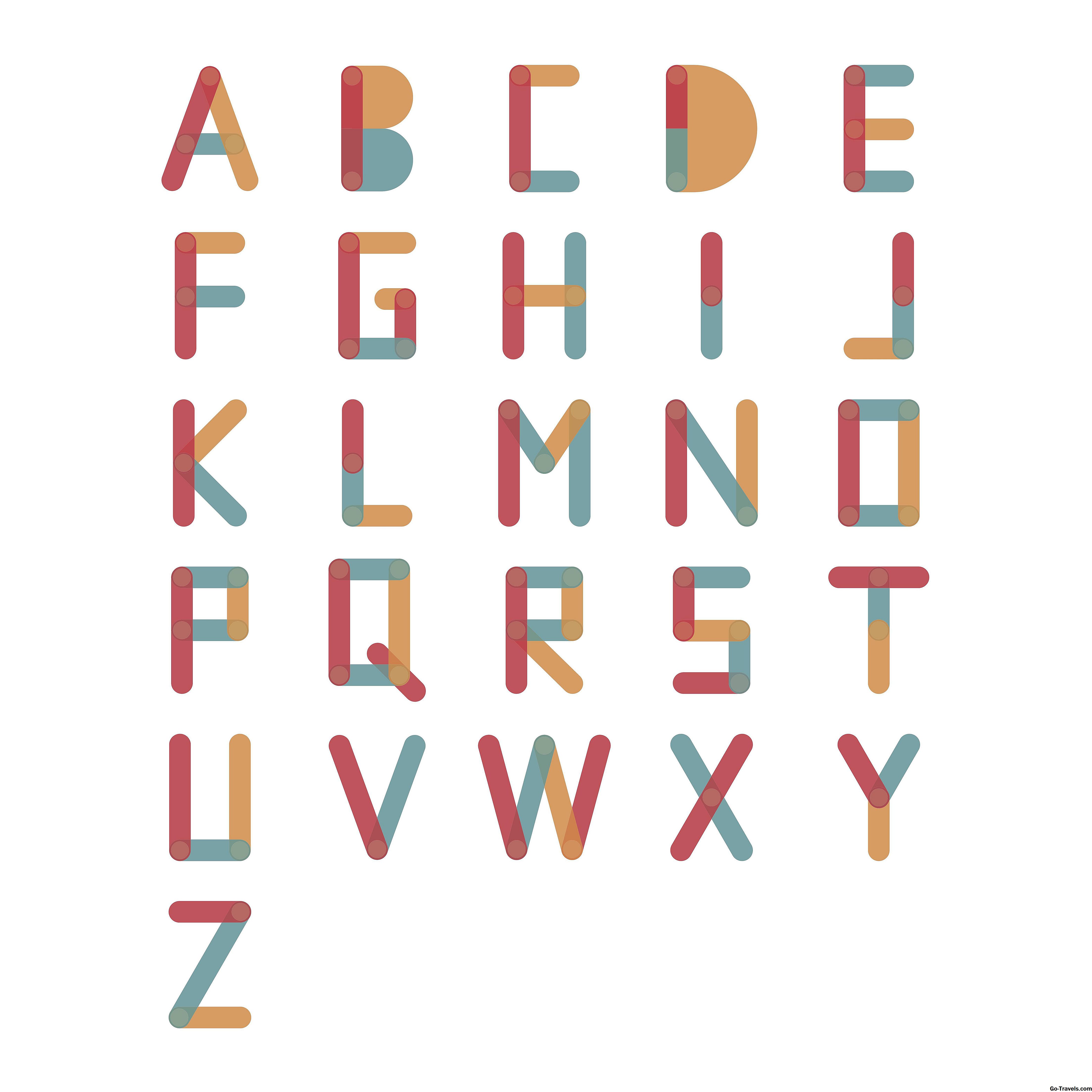Funkcije AND, OR in IF so nekatere od Excelove bolj znane logične funkcije. Glede na to, katera funkcija se uporablja, mora biti en ali vsi pogoji resnični, da funkcija vrne TRUE odziv. Če ne, funkcija vrne FALSE kot vrednost.
Za funkcijo OR, če je eden od teh pogojev resničen, funkcija vrne vrednost TRUE v celici B2. Za funkcijo IN morajo biti vsi trije pogoji resnični, da funkcija vrne vrednost TRUE v celici B3.
Nesting več funkcij v Excelu

Izgradnja izjave IF Excel
Nesting funkcije v Excelu se nanašajo na dajanje ene funkcije v drugo. Vgnezdena funkcija deluje kot eden od argumentov glavne funkcije. Na zgornji sliki vrstice od štiri do sedem vsebujejo formule, kjer sta funkcija IN in OR vgrajena v funkcijo IF.
Ko je ena od teh dveh funkcij združena s funkcijo IF, ima dobljena formula veliko večje zmogljivosti.
V našem konkretnem primeru, na sliki zgoraj, trije pogoji preskusijo formule v vrsticah dve in tri:
- Ali je vrednost v celici A2 manj kot 50?
- Ali vrednost v celici A3 ni enaka 75?
- Ali je vrednost v celici A4 večja ali enaka 100?
Poleg tega v vseh primerih gnezdena funkcija deluje kot funkcija IF najprej; ta prvi element je znan kot Logical_test prepir.
= IF (OR (A2 <50, A3 <> 75, A4> = 100), "Popravljanje podatkov", "Podatkovna napaka")
= IF (IN (A2 <50, A3 <> 75, A4> = 100), TODAY (), 1000)
Spreminjanje izhoda formule
V vseh formulah v vrsticah od štiri do sedem so funkcije AND in OR identične s svojimi kolegi v vrsticah dveh in treh, pri čemer testirajo podatke v celicah A2 do A4 če želite preveriti, ali izpolnjuje zahtevano stanje.
Funkcija IF se uporablja za krmiljenje izhoda formule glede na to, kaj je vneseno za drugi in tretji argument funkcije. Primeri tega izhoda so lahko besedilo, prikazano v vrstici štiri, številko, prikazano v vrstici pet, izhod iz formule ali prazna celica.
V primeru enote IF / AND v celici B5, saj niso vse tri celice v dosegu A2 do A4 so resnične - vrednost v celici A4 ni večja ali enaka 100-funkcija IN in vrne vrednost FALSE.
Funkcija IF uporablja to vrednost in jo vrne Value_if_false argument - trenutni datum, ki ga dobi funkcija TODAY.
Po drugi strani pa formula IF / OR v vrsti štiri vrne besedilni izpisek Podatki pravilnizaradi enega od dveh razlogov:
- Vrednost OR je vrnila vrednost TRUE - vrednost v celici A3 ne ustreza 75.
- Funkcija IF je nato uporabila ta rezultat, da bi jo vrnila Value_if_false argument: podatki pravilno.
Uporaba Izjave o varnosti v Excelu

Naslednji koraki zajemajo vnašanje formule IF / OR v celico B4 iz primera slike. Enake korake tukaj lahko uporabite za vnos katerekoli formule IF v naših posameznih primerih.
Čeprav je mogoče v celoti vnašati celotno formulo, mnogi ljudje olajšajo uporabo pogovornega okna funkcije IF, če želite vnesti formulo in argumente; pogovorno okno skrbi za sintakso, kot so separatorji vej med argumenti in okoliški vnosi v narekovajih.
Koraki, uporabljeni za vnos formule IF / OR v celico B4 so naslednji:
- Kliknite na celico B4 da postane aktivna celica.
- Kliknite naFormule jeziček traku.
- Kliknite naLogično ikona, da odprete spustni seznam funkcij.
- Kliknite ČE na seznamu, da odprete pogovorno okno funkcije.
- Kliknite naLogical_test vrstico v pogovornem oknu.
- Vnesite celotno IN funkcijo: ALI (A2 <50, A3 <> 75, A4> = 100) v vrstico Logical_test, če po želji pokažete reference celic.
- Kliknite naValue_if_true vrstico v pogovornem oknu.
- Vnesite besediloPodatki pravilni(brez oznak se ne zahteva).
- Kliknite naValue_if_false vrstico v pogovornem oknu.
- Vnesite besedilo Napaka podatkov.
- Kliknite v redu da zaprete pogovorno okno in se vrnete na delovni list.
- Kot je bilo že omenjeno, mora formula prikazatiValue_if_true argument ali Podatki pravilni.
- Ko kliknete na celica B4, se celotna funkcija prikaže v vrstici s formulo nad delovnim listom.
= IF (OR (A2 <50, A3 <> 75, A4> = 100), "Popravljanje podatkov", "Podatkovna napaka")